Ενεργοποιήστε τα καθολικά στοιχεία ελέγχου πολυμέσων στο Google Chrome
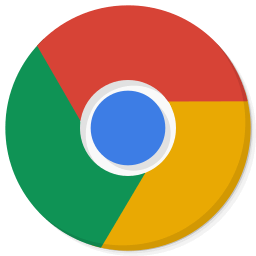
Πώς να ενεργοποιήσετε τα καθολικά στοιχεία ελέγχου πολυμέσων στο Google Chrome
Ξεκινώντας από το Google Chrome 77, μπορείτε πλέον να ενεργοποιήσετε τα Global Media Controls στον σταθερό κλάδο του προγράμματος περιήγησης. Νωρίτερα, αυτή η ενδιαφέρουσα λειτουργία περιοριζόταν στον κλάδο Canary του Chrome. Ας δούμε πώς να το ενεργοποιήσετε.
Πρόσφατα η Google άρχισε να εργάζεται για τη λειτουργία «Παγκόσμοι έλεγχοι πολυμέσων». Το Chrome περιλαμβάνει μια πειραματική λειτουργία που εμφανίζει ένα αναδυόμενο παράθυρο παρόμοιο με αυτό που εμφανίζεται όταν πατάτε τα πλήκτρα πολυμέσων στο πληκτρολόγιό σας.
Όταν είναι ενεργοποιημένη, η δυνατότητα προσθέτει ένα νέο κουμπί στη γραμμή εργαλείων του προγράμματος περιήγησης. Κάνοντας κλικ σε αυτό το κουμπί ανοίγει μια λίστα που παραθέτει τις τρέχουσες συνεδρίες πολυμέσων σας (π.χ. βίντεο YouTube που παίζονται σε καρτέλες του προγράμματος περιήγησης) μαζί με τα κουμπιά αναπαραγωγής/παύσης και επαναφοράς.
Αυτό σας επιτρέπει να έχετε γρήγορη πρόσβαση και να ελέγχετε τη ροή πολυμέσων χωρίς να μεταβείτε στην καρτέλα της. Η δυνατότητα Global Media Controls μπορεί να ενεργοποιηθεί με μια σημαία.
Το Google Chrome διαθέτει μια σειρά από χρήσιμες επιλογές που είναι πειραματικές. Δεν υποτίθεται ότι χρησιμοποιούνται από τακτικούς χρήστες, αλλά οι λάτρεις και οι δοκιμαστές μπορούν εύκολα να τα ενεργοποιήσουν. Αυτές οι πειραματικές λειτουργίες μπορούν να βελτιώσουν σημαντικά την εμπειρία χρήστη του προγράμματος περιήγησης Chrome, ενεργοποιώντας πρόσθετες λειτουργίες. Για να ενεργοποιήσετε ή να απενεργοποιήσετε μια πειραματική λειτουργία, μπορείτε να χρησιμοποιήσετε κρυφές επιλογές που ονομάζονται "σημαίες".
Για να ενεργοποιήσετε τα καθολικά στοιχεία ελέγχου πολυμέσων στο Google Chrome,
- Ενημερώστε το πρόγραμμα περιήγησής σας στο Google Chrome στην έκδοση 77.
- Ανοίξτε το Google Chrome και πληκτρολογήστε τα παρακάτω στη γραμμή διευθύνσεων:
chrome://flags/#global-media-controls. - Επιλέγω επιτρέπω από την αναπτυσσόμενη λίστα δίπλα στη γραμμή «Παγκόσμια στοιχεία ελέγχου πολυμέσων».
- Κάντε επανεκκίνηση του προγράμματος περιήγησης μόλις σας ζητηθεί.
Τελείωσες! Τώρα, ανοίξτε ένα ή μερικά βίντεο YouTube. Θα δείτε ένα νέο κουμπί «αναπαραγωγή» στη γραμμή εργαλείων.
Κάντε κλικ σε αυτό το κουμπί για πρόσβαση στη λίστα των ροών πολυμέσων που παίζετε.
Για να το απενεργοποιήσετε αργότερα, ανοίξτε τη σελίδα σημαίας και αλλάξτε την επιλογή από Ενεργοποιήθηκε πίσω στο Προκαθορισμένο.
Αυτό είναι.
Άρθρα ενδιαφέροντος:
- Ενεργοποιήστε τη σκοτεινή λειτουργία για οποιονδήποτε ιστότοπο στο Google Chrome
- Ενεργοποιήστε τον έλεγχο έντασης και τον χειρισμό κλειδιού πολυμέσων στο Google Chrome
- Ενεργοποίηση της σελίδας απόσταξης σε λειτουργία ανάγνωσης στο Google Chrome
- Καταργήστε μεμονωμένες προτάσεις αυτόματης συμπλήρωσης στο Google Chrome
- Ενεργοποιήστε ή απενεργοποιήστε το ερώτημα στο κύριο πλαίσιο στο Google Chrome
- Αλλαγή θέσης κουμπιού νέας καρτέλας στο Google Chrome
- Απενεργοποιήστε τη νέα στρογγυλεμένη διεπαφή χρήστη στο Chrome 69
- Ενεργοποιήστε το Native Titlebar στο Google Chrome στα Windows 10
- Ενεργοποιήστε τη λειτουργία Picture-in-Picture στο Google Chrome
- Ενεργοποιήστε την ανανέωση σχεδίασης υλικού στο Google Chrome
- Ενεργοποιήστε το Emoji Picker στο Google Chrome 68 και νεότερη έκδοση
- Ενεργοποίηση Lazy Loading στο Google Chrome
- Μόνιμη σίγαση ιστότοπου στο Google Chrome
- Προσαρμόστε τη σελίδα νέας καρτέλας στο Google Chrome
- Απενεργοποιήστε το μη ασφαλές σήμα για τοποθεσίες Web HTTP στο Google Chrome
- Κάντε το Google Chrome να εμφανίζει HTTP και WWW τμήματα URL
Χάρη σε Λέων.
